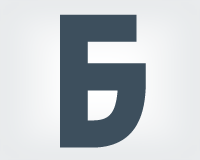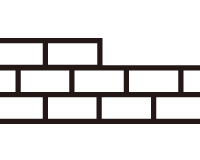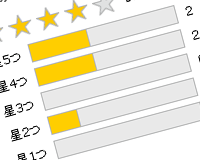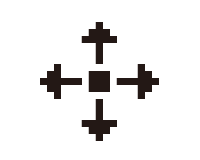セーフ ブラウジングを停止して安全にサイトへアクセスする方法
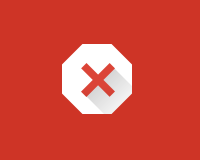
セーフ ブラウジングとはウイルスに感染したサイトやフィッシングサイトを検出すると、自動でアクセスできないようにするGoogle Chromeの機能です。
警告は出ているものの「どうしてもアクセスして調べたいことがある」という場合もあると思います。
そのような場合の対処法を紹介します。
警告が出ている理由を調べる
警告の出ているサイトのドメインをコピーして以下のURLの後ろに付けてアクセスします。
http://www.google.com/safebrowsing/diagnostic?site=
google.comの例
http://www.google.com/safebrowsing/diagnostic?site=google.com
問題がない場合は以下のように表示されます。
問題がある場合は以下のように表示されます。
恐らく警告の出たサイトでは後述のように問題点が表示されているはずです。
サイト自体にウイルスやフィッシング用のコードが仕込まれている場合は危険なため、これから紹介する方法で「絶対にアクセスしないでください」。
今回紹介する方法でアクセスできるのはサイト自体は正常なのにも関わらず警告が出ている場合です。
正常なサイトで警告が出る例として、最近では短縮URLサービスbit.lyを利用したサイトで警告が出た例、ソーシャルブックマークDeliciousのボタンを設置したサイトの例などがあります。
つまりサイト自体は正常でリンクされているサイトで何らかの不具合が発生している場合です。
Google Chromeの利用者は多いため、大抵の場合は警告の元となったリンク先で速やかに対処されるはずです。原因の究明と対策が行われていれば、警告を無視してアクセスしても問題ありません。
また、原因がフィッシングサイトへのリンクなど限定的である場合も、注意すれば安全にアクセスすることができます。
セーフ ブラウジングの警告を無視してサイトにアクセスする方法
これは公式サイトでも紹介されている方法です。
ブラウザのツールバーにある「Chromeメニュー > 設定」をクリック。
設定ページの下部にある「詳細設定を表示」をクリックして「プライバシー」セクションに移動、「フィッシングや不正なソフトウェアからの保護を有効にする」チェックボックスをオフにします。
以上の設定でセーフブラウジングの警告を無視してサイトにアクセスできるようになります。
あくまで暫定的の処置に留めて、目的のサイトにアクセスした後は設定を戻すのを忘れないようにしてください。
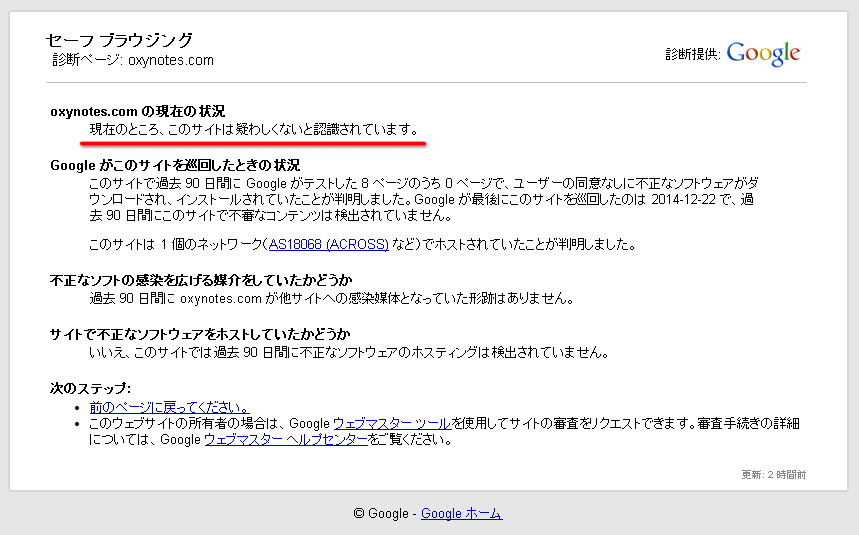
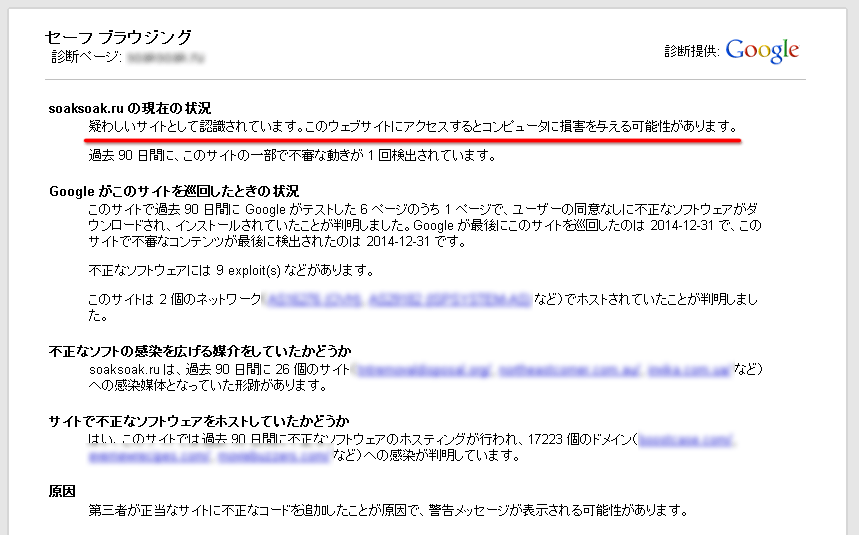
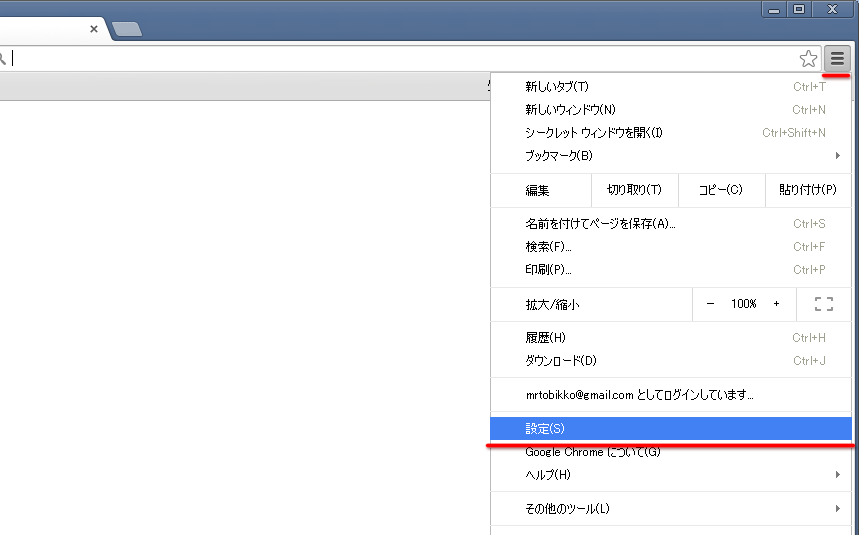
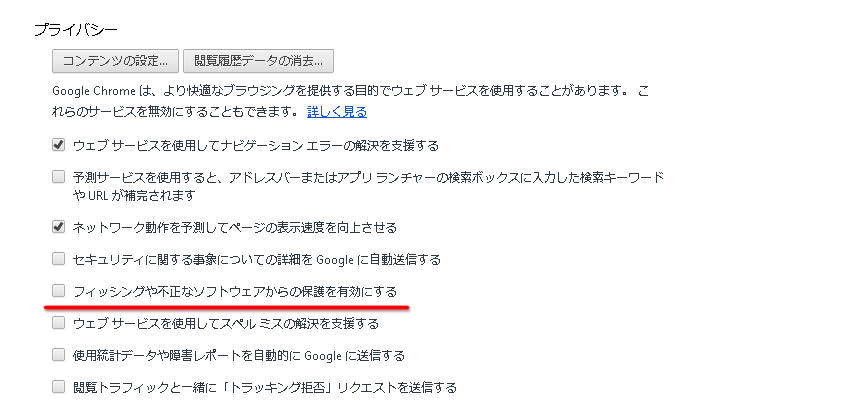
 初めてでも理解できるようになる「Google Chrome機能拡張の開発」
初めてでも理解できるようになる「Google Chrome機能拡張の開発」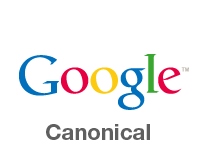 URLを正規化して、Googleにページの重要度を伝える方法
URLを正規化して、Googleにページの重要度を伝える方法 デベロッパー登録してChromeストアに機能拡張を公開する方法
デベロッパー登録してChromeストアに機能拡張を公開する方法 J:COM WEST(ジェイコムウエスト)のIPより荒らし行為が来た時の対処法
J:COM WEST(ジェイコムウエスト)のIPより荒らし行為が来た時の対処法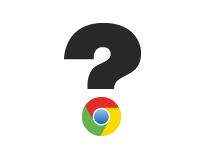 Google Chromeで戻るボタンを押しても元のページに戻れない場合の対処法
Google Chromeで戻るボタンを押しても元のページに戻れない場合の対処法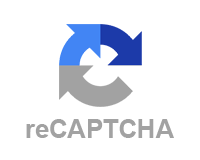 Question2AnswerへreCAPTCHAを導入する方法
Question2AnswerへreCAPTCHAを導入する方法 検索エンジンに自分のサイトを登録
検索エンジンに自分のサイトを登録